EASEUS Todo Backup v10.6 免費硬碟/系統/分割區備份、還原軟體!(取代Ghost、Acronis)
EASEUS Todo Backup備份、還原系統的方法:
- 一、設定暫存資料夾的位置
- 二、燒錄「內建備份軟體」的可開機光碟片
- 三、備份Windows系統所在的磁碟分割區
- 四、將備份檔還原到硬碟中,恢復系統正常運作
三、備份Windows系統所在的磁碟分割區
注意事項:一般情況下,Windows系統通常都會被安裝在代號為「C:」的這個分割區中,除非你的電腦不是依照一般常見的方法安裝,否則一般都只要備份「C:」這個分割區就可以。
在部份有特殊需求或被胡亂安裝的電腦環境中,Windows的系統資料夾可能不是儲存在「磁碟機 C:」裡面,如果是這樣,你如果只備份「C:」或只備份「D:」之後再還原,電腦可能還是無法正常運作。建議重新安裝Windows系統或重新調整分割區的設定,讓系統環境盡量單純化,避免其他不確定的狀況造成備份或還原錯誤的問題發生。
如果你是第一次使用這類軟體,請先使用VirtualBox或其他虛擬電腦軟體(使用教學:按這裡)來測試備份、還原的技巧與運作方式。強烈建議不熟悉的新手先行將電腦中的重要資料複製一份在外接硬碟或燒錄在光碟片中備份起來,因為你可能不小心還原錯位置,或因為其他錯誤的操作方式造成原本的資料全部遺失,不可不慎!
第1步 開啟EASEUS Todo Backup軟體,按一下〔Backup〕按鈕,準備備份硬碟中的資料。
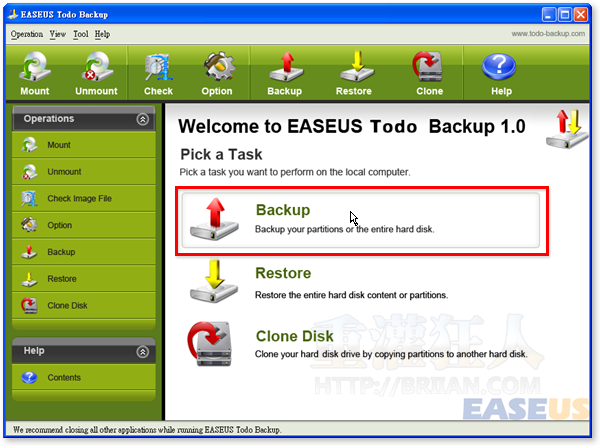
第2步 我們可以在此視窗中選擇要備份的硬碟或硬碟分割區,如果你想完整備份整個Windows系統的話,請依照實際狀況選擇名稱類似「C: 」或「C: Windows」的項目,再按一下〔Next〕按鈕,繼續下一步。
通常我們可以在「Status」欄位中判斷系統安裝在哪個分割區,如有標示「System」應該就沒錯。
第3步 接著請點選備份檔要儲存的位置,如果你是要備份「C:」磁碟機,請將備份檔儲存在「C:」以外的磁碟機如「D:」或「E:」等位置。然後請在「Folder」欄位輸入備份檔的名稱,副檔名請打「.pbd」。
注意!備份檔儲存位置請選擇可用空間夠大的磁碟機,否則無法正常執行備份工作。
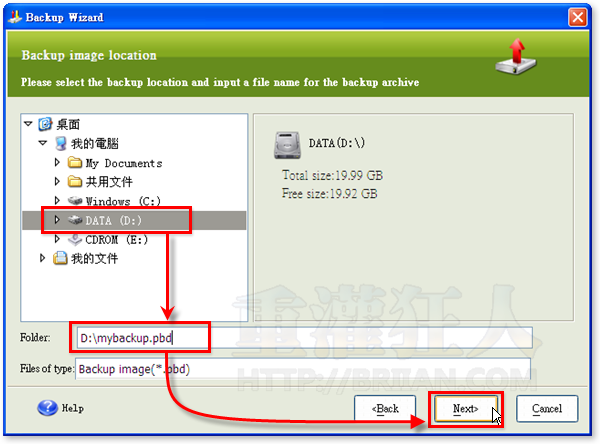
第4步 這裡可以讓我們設定是否自行調整備份時的選項,如果沒啥特殊需求,可以直接選「Use default option」再按一下〔Next〕按鈕繼續。
另外一個選項裡面可以讓我們調整備份時的檔案壓縮比、是否加上密碼保護壓縮檔...等設定,也可自行設定壓縮檔的大小,讓備份時自動依照指定檔案大小自動分割、儲存。

第5步 此步驟可讓我們自行輸入備份檔的備註訊息,如果你的備份版本比較多,可以在這邊加註訊息提醒自己,不設定也沒關係,直接按〔Next〕進行下一步。
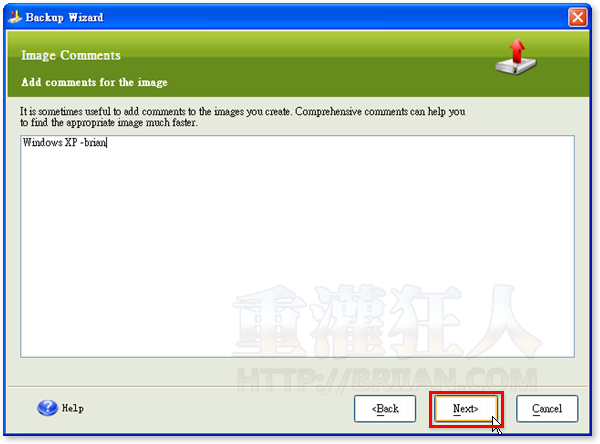
第6步 全部設定好之後,畫面中會顯示你要備份的目標磁碟機、備份檔的儲存位置與名稱,以及其他相關資訊。確認上面列出來的備份細節都沒錯之後,請按一下〔Proceed〕按鈕,開始備份。
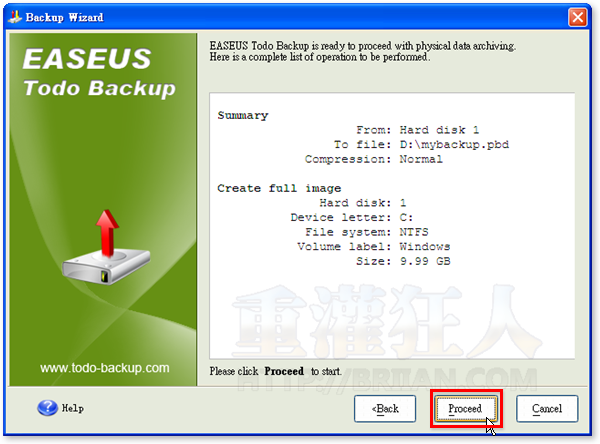
第7步 出現此畫面時表示正在執行備份工作,依照每台電腦的硬碟空間與執行速度不同,會耗費長短不一的時間,請耐心等候。備份完成之後,可以再用EASEUS Todo Backup軟體中的「Check Image File」來開啟備份檔,檢查一下檔案是否正確可用。或者也可用「Mount」功能來掛載備份檔,檢查是否可以正常瀏覽備份檔中的檔案。
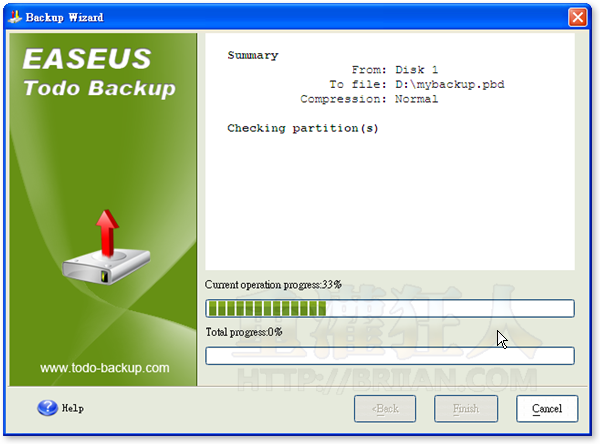
EASEUS Todo Backup備份、還原系統的方法:
- 一、設定暫存資料夾的位置
- 二、燒錄「內建備份軟體」的可開機光碟片
- 三、備份Windows系統所在的磁碟分割區
- 四、將備份檔還原到硬碟中,恢復系統正常運作
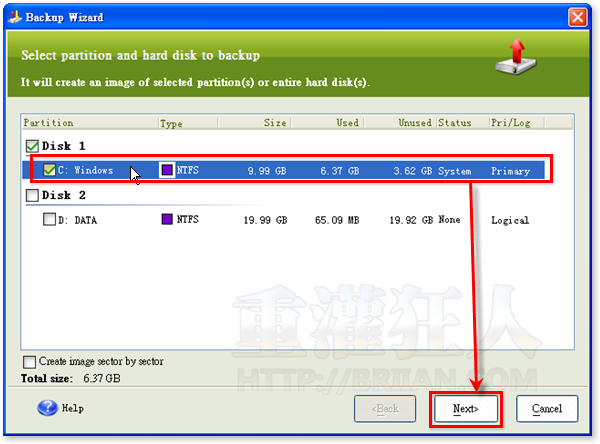
 翻頁閱讀 »
翻頁閱讀 »
有10.0的版本了………..
您好
我想向您請教 EASEUS Todo Backup 的問題
前幾日我備份硬碟(因為電腦壞掉,硬碟完整)
備份完之後,我將備份檔案灌入新筆電的D槽
新筆電也有安裝EASEUS Todo Backup
但該怎麼開啟備份檔案
我想要備份檔案裡面的資料…
請問有可能可以使用這個程式備份之後把系統灌在C以外的槽(雙系統)試用可行之後,然後C槽經過重新格式化後再灌回來嗎?
最新版是5.3
品牌電腦(如acer、HP)硬碟內有個可供還原的隱藏分割區,
EASEUS Todo Backup有辦法將其備份嗎?
請問win7 UEFI的格式可以使用嗎???
4.5版開始就不是免費的了, 試用版也不能製作開機片喔
用了後介面不同於教學示範,另外直接試著要復原c槽,結果在用開機片開機後進入todobackup軟體介面後,要選影像檔過程中找不到影像檔。
電腦說 “…..image file incomplete.”
可否有完整說明! 我試了4.5 以及 2.5 都無效,不知哪裡錯了